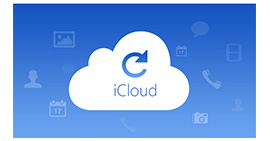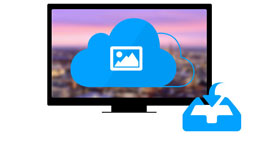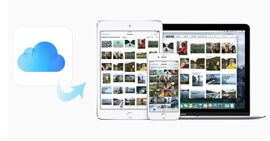Jak wylogować się z iCloud z hasłem lub bez niego w iOS 12/13/14/15/16/17
Istnieje wiele podobnych pytań, takich jak „Jeśli wyloguję się z iCloud na moim iPhonie, czy stracę wszystko?”. Czy twój dom będzie pusty, kiedy będziesz podróżować? Cóż, odpowiedź brzmi: nie. Wylogowanie się z konta iCloud oznacza, że chcesz po prostu chwilowo pożegnać się z iCloud. Pewnego dnia ponownie zalogujesz się do iCloud, możesz uzyskać dostęp do wszystkich danych iCloud w pierwotnym miejscu.
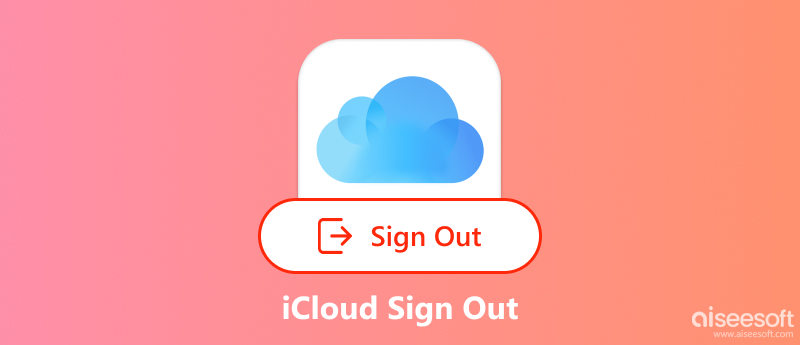
Co się stanie, jeśli wylogujesz się z usługi iCloud? W tym czasie nie można korzystać z iCloud Mail i iCloud Drive, ponieważ właśnie wyrejestrowałeś iPhone'a z iCloud. Funkcja synchronizacji iCloud będzie nieaktywna. Masz wybór, aby usunąć lub zachować dane na urządzeniu z systemem iOS. Dzięki temu wszystkie Twoje zdjęcia, filmy, notatki, kontakty i inne powiązane pliki będą bezpieczne.
Gdy spróbujesz wylogować się z iCloud, Twój iPhone pozwoli Ci wprowadzić hasło Apple ID. Co jednak zrobić, jeśli zapomnisz hasła lub użyjesz używanego iPhone'a? Aby Ci pomóc, przedstawiamy trzy proste sposoby wyloguj się z iCloud z hasłem lub bez.
Część 1. Jak wylogować się z iCloud bez utraty czegokolwiek
Nie stracisz poprzednich danych osobowych, gdy wylogujesz się z iCloud na iPhonie. Inni nie mogą korzystać z twojego konta iCloud i uzyskiwać dostępu do twoich danych iCloud.
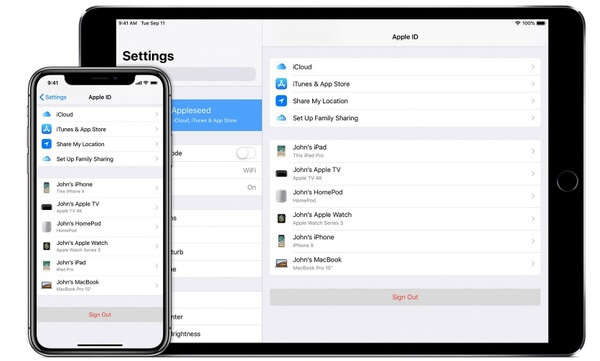
Uwaga: Jeśli chcesz wylogować się z iCloud na Macu, musisz kliknąć „Menu Apple” > „Preferencje systemowe” > „iCloud” > „Wyloguj się” > „Zachowaj kopię”/„Zachowaj na tym Macu”. Ciągle możesz dostęp do zdjęć w iCloud, a także filmy, kontakty i wiele innych.
Część 2. Jak wylogować się z iCloud bez hasła
Jak wylogować się z iCloud bez hasła [najłatwiejszy sposób]
Jeśli zapomniałeś hasła do iCloud, nadal możesz wylogować się z iCloud. Aiseesoft Odblokowujący iPhone'a może usunąć Twoje konto iCloud bez hasła w zaledwie kilku krokach. To potężne narzędzie pozwala wylogować się z iCloud bez hasła i dodatkowej wiedzy. Oszczędza to więcej czasu i jest najłatwiejszym sposobem wykonania zadania. Sprawdź więcej funkcji iPhone Unlocker i postępuj zgodnie z instrukcjami, aby wylogować się z iCloud bez hasła.

144,206 Pliki do Pobrania
Aiseesoft Odblokowujący iPhone'a
- Wyloguj się z iCloud i usuń konto bez hasła w ciągu kilku sekund.
- W pełni kontroluj swojego iPhone'a i zresetuj ustawienia iCloud po wylogowaniu.
- Nie można ich usunąć ani śledzić na starym koncie iCloud.
- Usuń hasło ekranu iPhone'a i czas ekranu oraz omiń MDM.
- Kompatybilny ze wszystkimi urządzeniami iOS, w tym iOS 17.
100% bezpieczeństwa. Bez reklam.
100% bezpieczeństwa. Bez reklam.
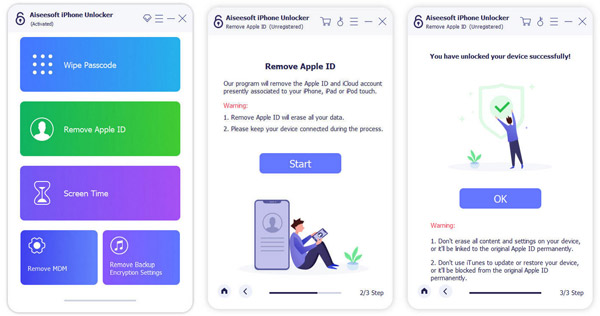
Jak usunąć iCloud bez hasła w Ustawieniach
Apple oferuje także łatwy sposób wylogowania się z iCloud poprzez usunięcie konta. Możesz spróbować wykonać poniższe czynności usuń swoje konto iCloud z iPhone'a i iPada bez hasła.
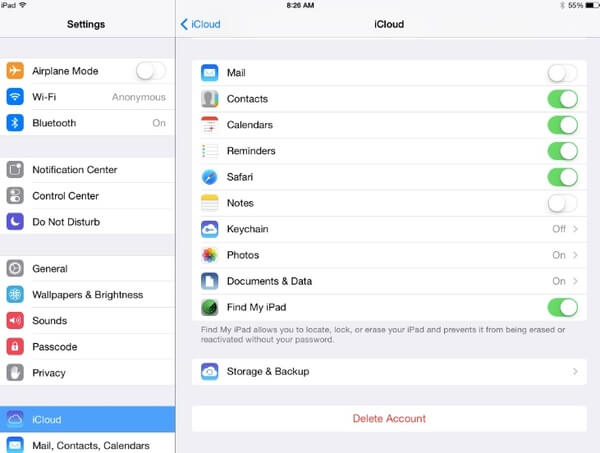
Część 3. Trwale usuń wszystkie pliki i ustawienia iCloud na iPhonie po wylogowaniu się z iCloud
Jeśli chcesz trwale i dokładnie usunąć całą zawartość i ustawienia iPhone'a, możesz uruchomić FoneEraser do czyszczenia wszystkiego na iPhonie i iPadzie. Dostępne są trzy poziomy usuwania danych. Nawet jeśli odsprzedajesz swój stary iPhone lub iPad na eBayu lub w innym miejscu, możesz także chronić swoją prywatność bez możliwości odzyskania. Jednym słowem Eraser iPhone'a to bezpośrednie, ale najlepsze narzędzie, którego możesz użyć po wylogowaniu się z iCloud na iPadzie i iPhonie bez hasła Apple ID.

Pliki do Pobrania
- Trwale usuwaj kontakty, wiadomości, zdjęcia, filmy, muzykę, notatki, historię Safari i inne pliki z dowolnego urządzenia z systemem iOS.
- Usuń dane iOS z niskim, średnim i wysokim poziomem, aby nadpisać dane w różnym czasie.
- Usuń wszystkie pliki i ustawienia z więcej niż jednego iDevice jednocześnie.
- Obsługuje wszystkie urządzenia iPhone, iPad i iPod z systemem iOS 17/16/15 i nowszymi.
100% bezpieczeństwa. Bez reklam.
Część 4. Często zadawane pytania dotyczące wylogowywania się z iCloud
Czy wylogowanie się z iCloud na iPhonie usuwa wszystko?
Nie, nie usunie wszystkiego. Dane będą nadal zapisane na Twoim koncie iCloud, ale zostaną usunięte z Twojego urządzenia. Dlatego przed wylogowaniem się z iCloud zaleca się wykonanie kopii zapasowej.
Czy stracę wszystkie zdjęcia, jeśli wyloguję się z iCloud?
Nie, nie stracisz wszystkich swoich zdjęć, jeśli wylogujesz się z iCloud. Zdjęcia są nadal zapisane na Twoim koncie iCloud.
Czy po wylogowaniu mogę zalogować się ponownie do usługi iCloud?
Tak, po wylogowaniu możesz zalogować się ponownie do iCloud. Dane na Twoim koncie iCloud zostaną zsynchronizowane z Twoimi urządzeniami po zalogowaniu się.
Wnioski
Kiedy wyloguj się z iCloud, wylogujesz się także ze wszystkich usług związanych z iCloud, takich jak App Store, Find My Friends, Game Center, kopia zapasowa iCloud, iCloud Drive i nie tylko. Oczywiście możesz wykonać kopię ważnych plików przed wylogowaniem się z konta iCloud. Jeśli nie chcesz już używać iCloud na tym iPhonie lub iPadzie, możesz użyć iPhone Unlocker, aby usunąć swoje konto iCloud bez hasła. Lub użyj FoneEraser, aby usunąć wszystkie pobrane pliki, ustawienia osobiste i pamięci podręczne.
Wskazówki iOS
[Downgrade iOS] Jak obniżyć iOS 13/14/15/16 Aktualizacja do iOS 13/14/15/16 Jak wymusić zamknięcie iPhone'a iOS się nie wyświetla Napraw nie można się skontaktować z serwerem aktualizacji oprogramowania iPhone Jak usunąć blokadę aktywacji iCloud na iPhonie [3 bezpieczne sposoby] Pobierz iOS 13/14/15/16 Beta na iPhone'a
Aby naprawić ekran iPhone'a zablokowany, funkcja czyszczenia hasła może ci bardzo pomóc. Możesz także łatwo usunąć hasło Apple ID lub Screen Time.
100% bezpieczeństwa. Bez reklam.
100% bezpieczeństwa. Bez reklam.